自宅LANでの「固定IPアドレス」
そもそも「固定IPアドレス」とは。
「LAN」や「インターネット」の環境と言った話はなかなか大変で、かなり長文になると思います。
なので、ここではかなり端折ってできるだけ簡単に説明します。
若干無理のある内容になるかもしれませんが、イメージを掴んでいただければと思います。
「IPアドレス」は「ネットワークの住所」と表現されます。
重複した番号を付加することが出来ないので、このような表現をされます。
まず、IPアドレスには、
- グローバルIPアドレス(インターネット)
- ローカルIPアドレス(LAN)
が存在します。
- Aさん家(グローバルIPアドレス:20番)
- パソコンA(ローカルIPアドレス:100番)
- パソコンB(ローカルIPアドレス:101番)
- Bさん家(グローバルIPアドレス:21番)
- パソコンS(ローカルIPアドレス:100番)
あくまでもイメージですが、このような環境があるとします。
具体的には、ルーターにグローバルIPアドレス(20,21)を設定し、パソコンにローカルIPアドレス(100,101)を割り当てます。
パソコンAとSには同じ100番が割り当てられていますが、グローバルIPアドレスが異なる環境内であれば問題ありません。
- 20-100
- 20-101
- 21-100
このように表現すればわかりやすいでしょうか?
もう一つ知っておいてほしいのが、
- 固定IPアドレス
- 動的IPアドレス
です。
・固定IPアドレス
・動的IPアドレス
プロバイダと契約した場合、特に指定をしなければグローバルIPはプロバイダが発行する動的IPアドレスになります。 そのため、ルーターを再起動させるなどの事を行うとIPアドレスが変わってしまいます。 ローカルIPアドレスの場合、通常はルーターの設定で「DHCP」を有効にすると動的IPアドレスの割当が動作するようになります。 初期値で有効になっている場合がほとんどなので、特に意識しなくても使える状態になっていると思います。
今回は、「ローカルIPアドレス」を「固定」にして、自宅サーバーや、他のパソコンから「リモートデスクトップ」で接続出来るようにします。
本当はもっと色々なことがあるので、こんなに単純な話では無いのですが、こんなイメージとだけ理解して頂いて、もし機会があればもっと詳細に勉強してみてください。
「固定IPアドレス」の設定
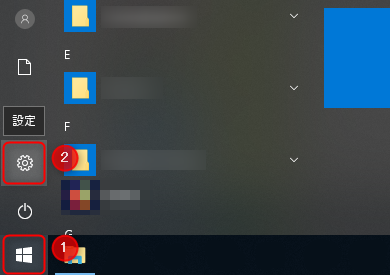
「スタート」の「設定」をクリックします。
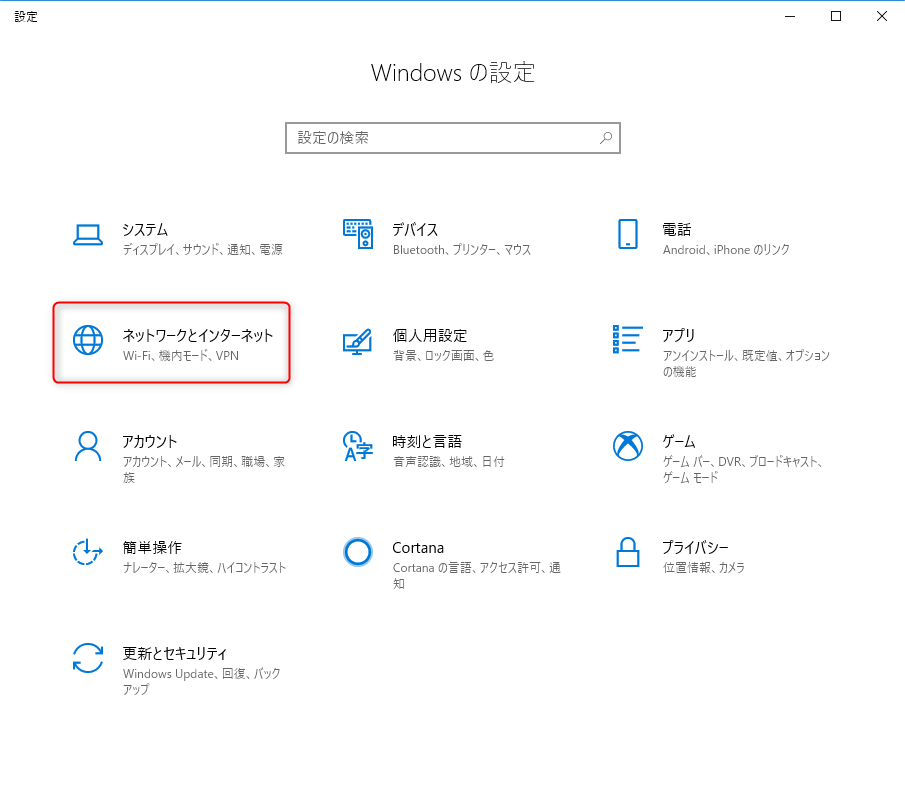
「ネットワークとインターネット」をクリックします。
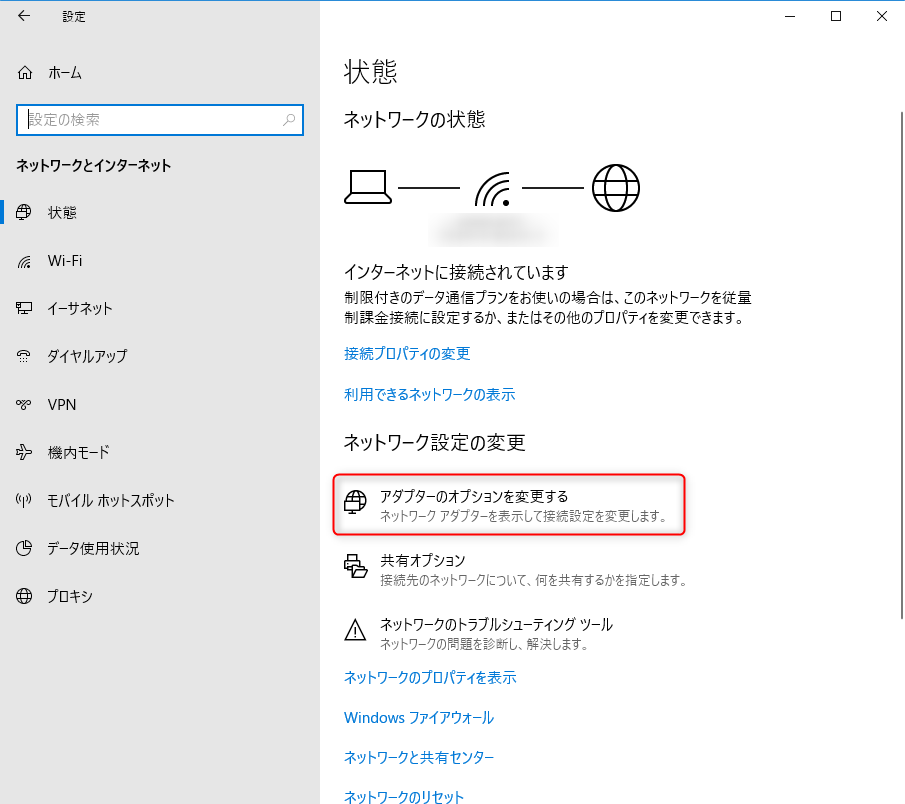
「アダプターのオプションを変更する」をクリックします。
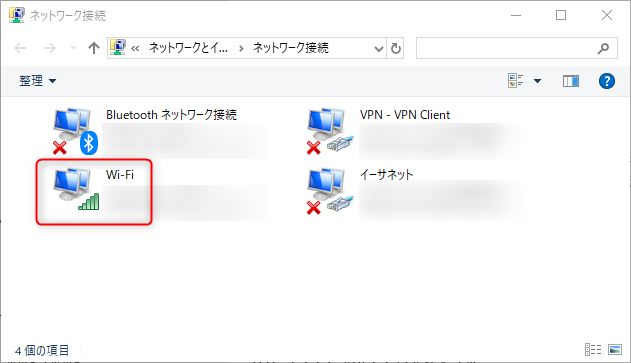
アダプターがいくつか出てくるかもしれませんが、上図のようにアイコンの左下に赤色の×が表示されていないものをクリックします。
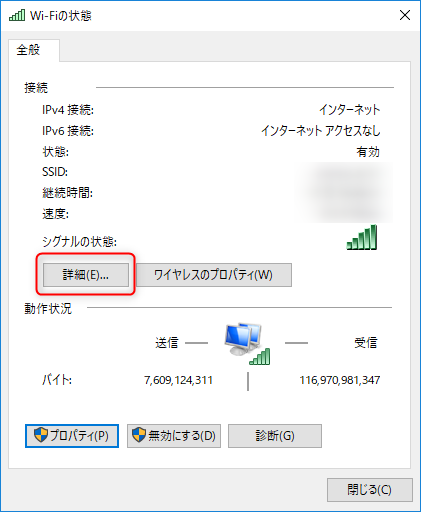
「詳細」をクリックします。
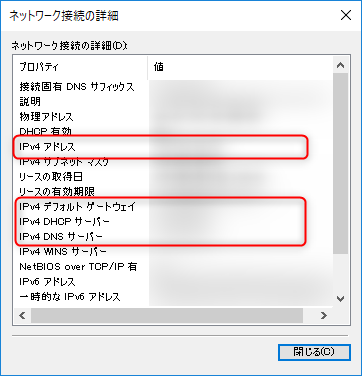
インターネットに接続出来ている、
「IPv4」
「IPv4 デフォルトゲートウェイ」
「IPv4 DHCPサーバー」
「IPv4 DNSサーバー」
に数値が表示されているはずです。この数値を控えておいてください。
※ここの数値が必ず使えるわけではありませんが、この後の設定値がわからない場合は参考にしてみてください。
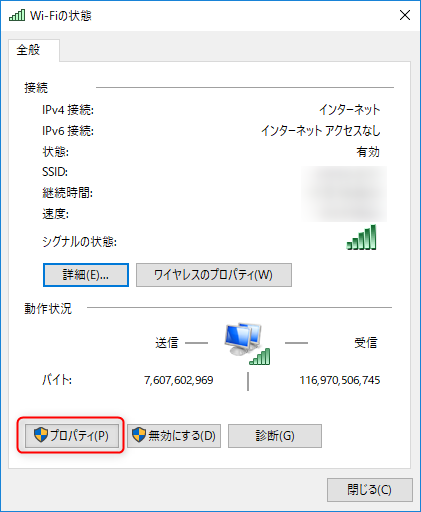
一つ前の画面に戻り、「プロパティ」をクリックします。
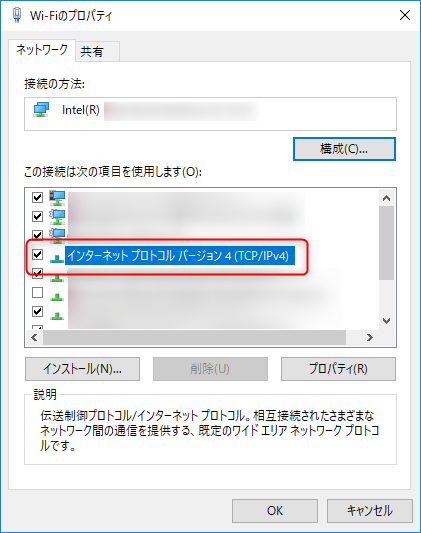
「インターネット プロトコル バージョン4(TCP/IPv4)」をクリックします。
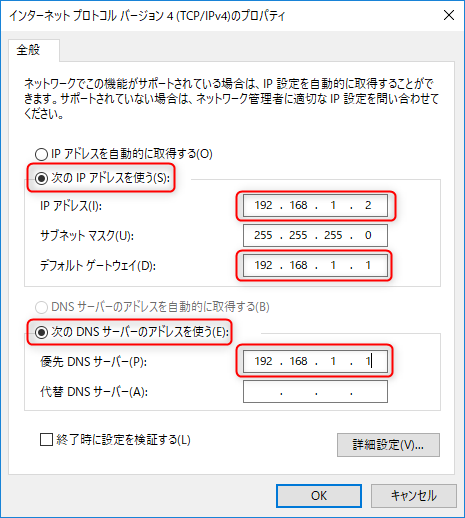
上で控えた数値を入力しますが、IPアドレスの4番目(一番右【※1】)の数値は重複しない数値にする必要があります。
※1
0~255までだが、0と255は予約されているので1~254までの重複しない任意の数値
※2
上の例では、さらにゲートウェイ(ルーター)で「1」が使われているので重複しないように「2」にしている。
設定が終わったら「OK」をクリックして終了します。
インターネットに接続できるかなど、テストしてみてください。

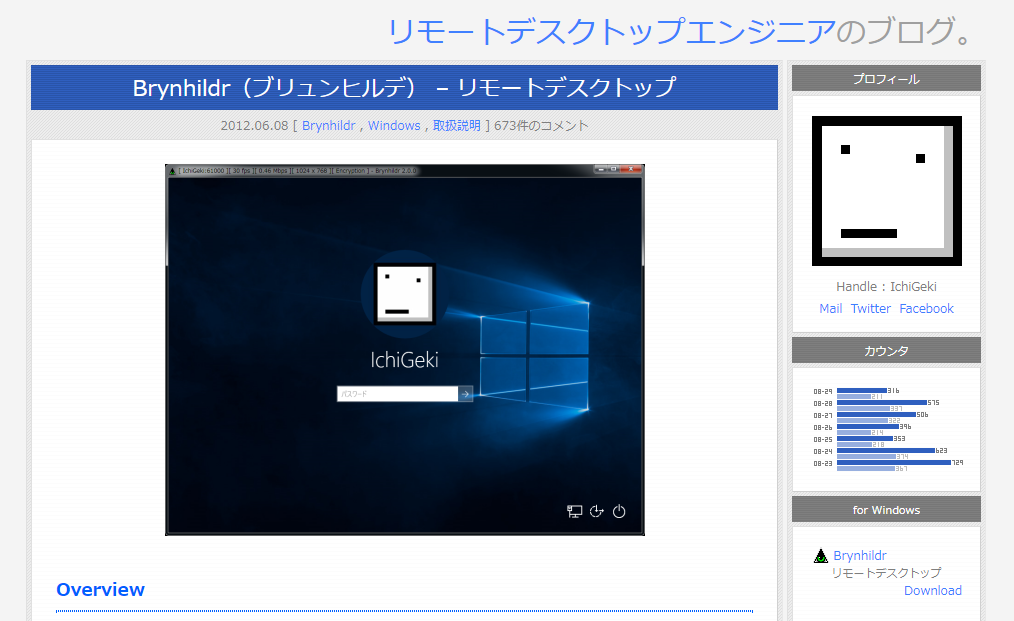

コメント